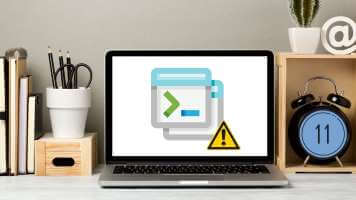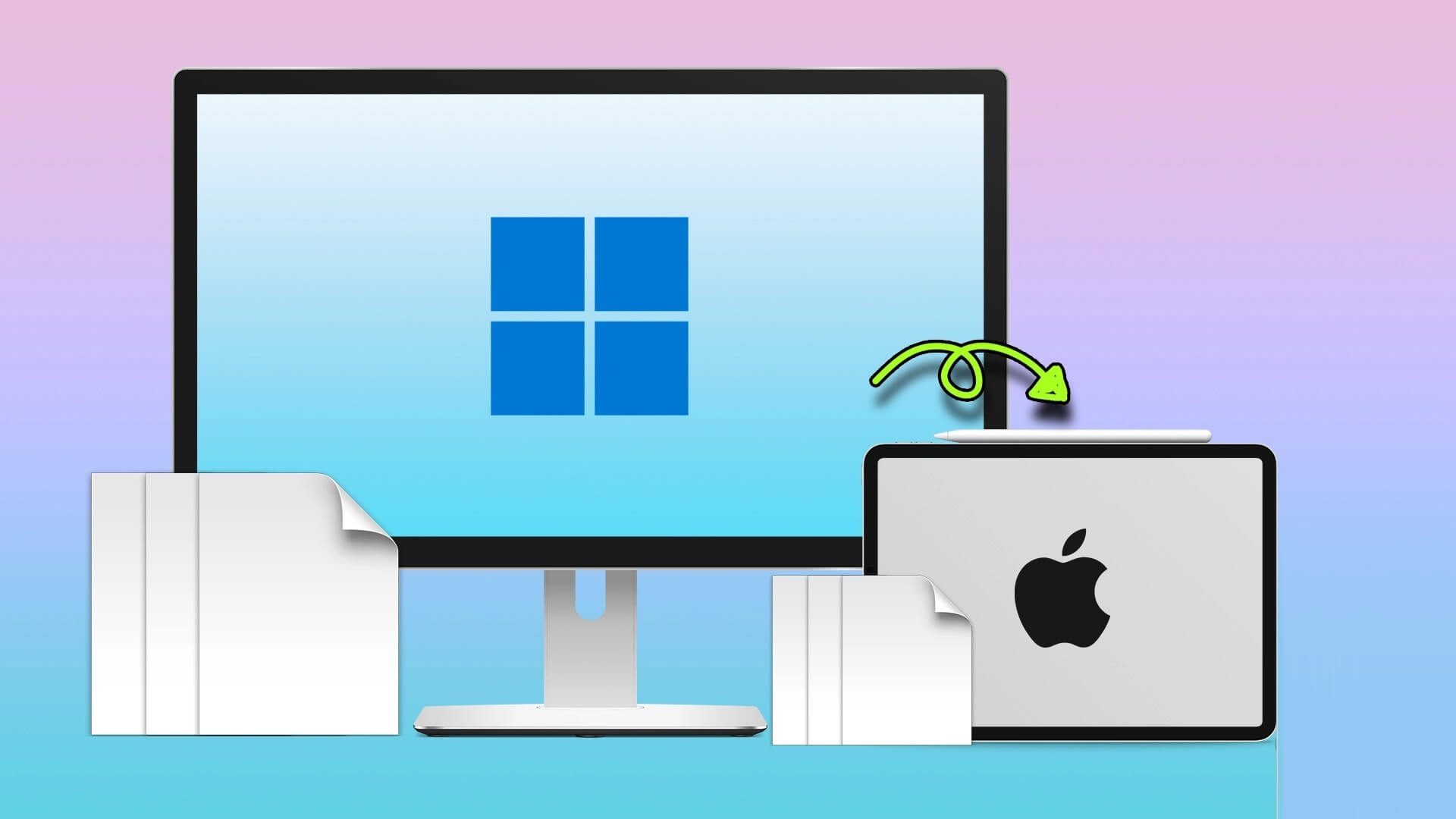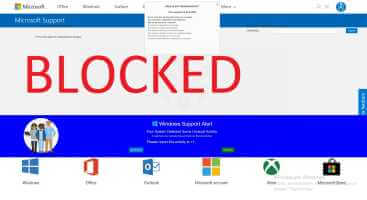O Gerenciador de Dispositivos no Windows é necessário para habilitar ou desabilitar determinados dispositivos, ou Atualizar drivers , ou solucionar vários erros. Assim, pode ser muito irritante se o Windows não abrir o Gerenciador de Dispositivos do nada. A razão por trás disso pode facilmente variar de falha temporária a arquivos de sistema corrompidos. As dicas de solução de problemas listadas abaixo devem ajudá-lo a corrigir o problema de não abertura do Gerenciador de Dispositivos em PCs com Windows 10 e Windows 11. Então, vamos dar uma olhada.

1. Experimente métodos alternativos
A finalidade do Gerenciador de dispositivos pode variar de verificar se há algum driver causando falhas de hardware periférico. Você pode acessar o dispositivo de menu Iniciar nessas formas alternativas.
Clique em Tecla Windows + R لفتح Comando de execução , E digite devmgmt.msc na caixa e toque em Enter.
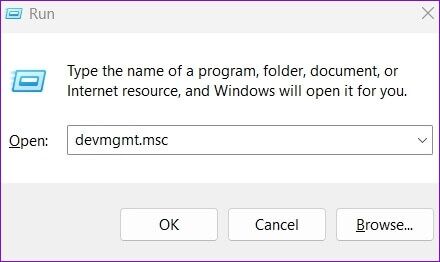
Alternativamente, você também pode iniciar o Gerenciador de Dispositivos via Prompt de Comando. Para fazer isso, clique com o botão direito do mouse no ícone do menu Iniciar e selecione Terminal na lista.
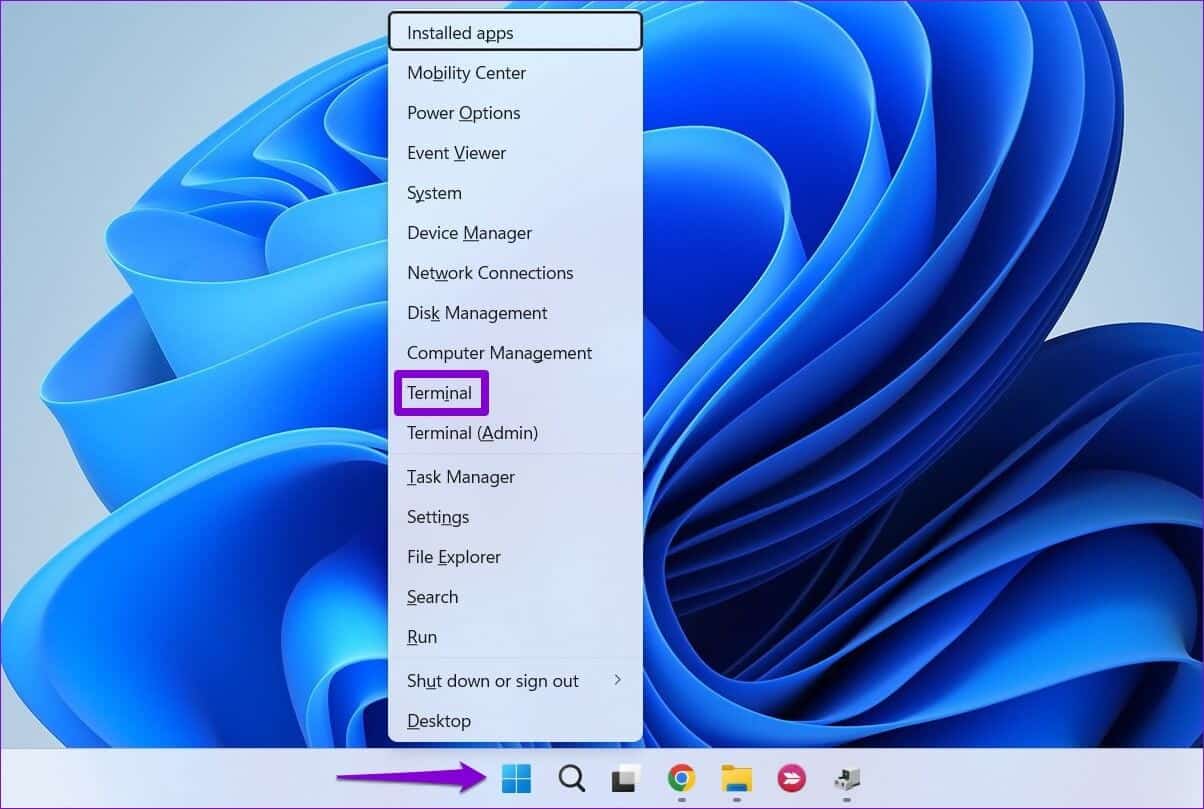
في Unidade de controle , Tipo devmgmt.msc E pressione Enter.
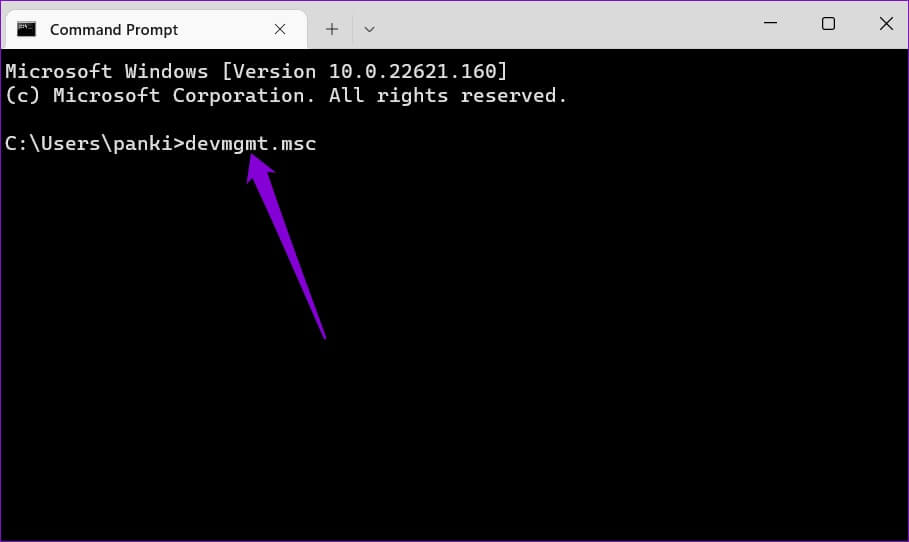
2. Abra o Gerenciador de Dispositivos com direitos de administrador
Se os métodos alternativos não funcionarem, você pode tentar acessar o Gerenciador de dispositivos usando direitos de administrador. Aqui está como.
Passo 1: Clique em Ctrl + Shift + Esc ligar Gestão de Tarefas No seu computador.
Passo 2: Clique Execute uma nova missão acima.
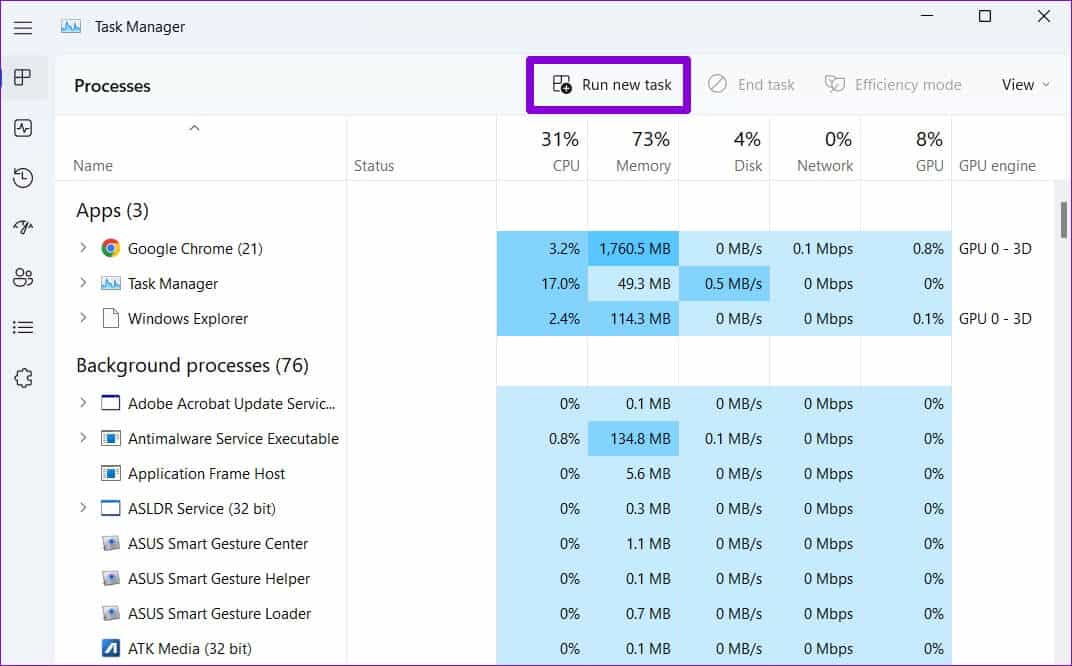
Etapa 3: Em uma caixa de diálogo Crie uma nova tarefa , Tipo devmgmt.msc E marque a caixa “Criar esta tarefa com privilégios administrativos”. Então clique "ESTÁ BEM".
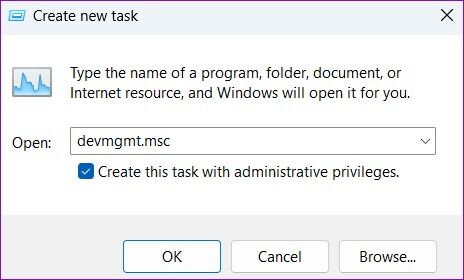
Isso deve iniciar o Gerenciador de Dispositivos no seu computador. Se não, continue lendo.
3. Acesse o gerenciador de dispositivos na ferramenta de gerenciamento do computador
O Gerenciamento do Computador é uma ferramenta de sistema abrangente que fornece acesso a utilitários como software Agendador de tarefas Visualizador de eventos, gerenciamento de dispositivos e muito mais. Portanto, se você não puder usar o Gerenciador de dispositivos porque ele não será aberto, poderá usar a ferramenta Gerenciamento do computador.
Passo 1: Clique com o botão direito Botão de início E definir "gerenciamento de computadores" Da lista.
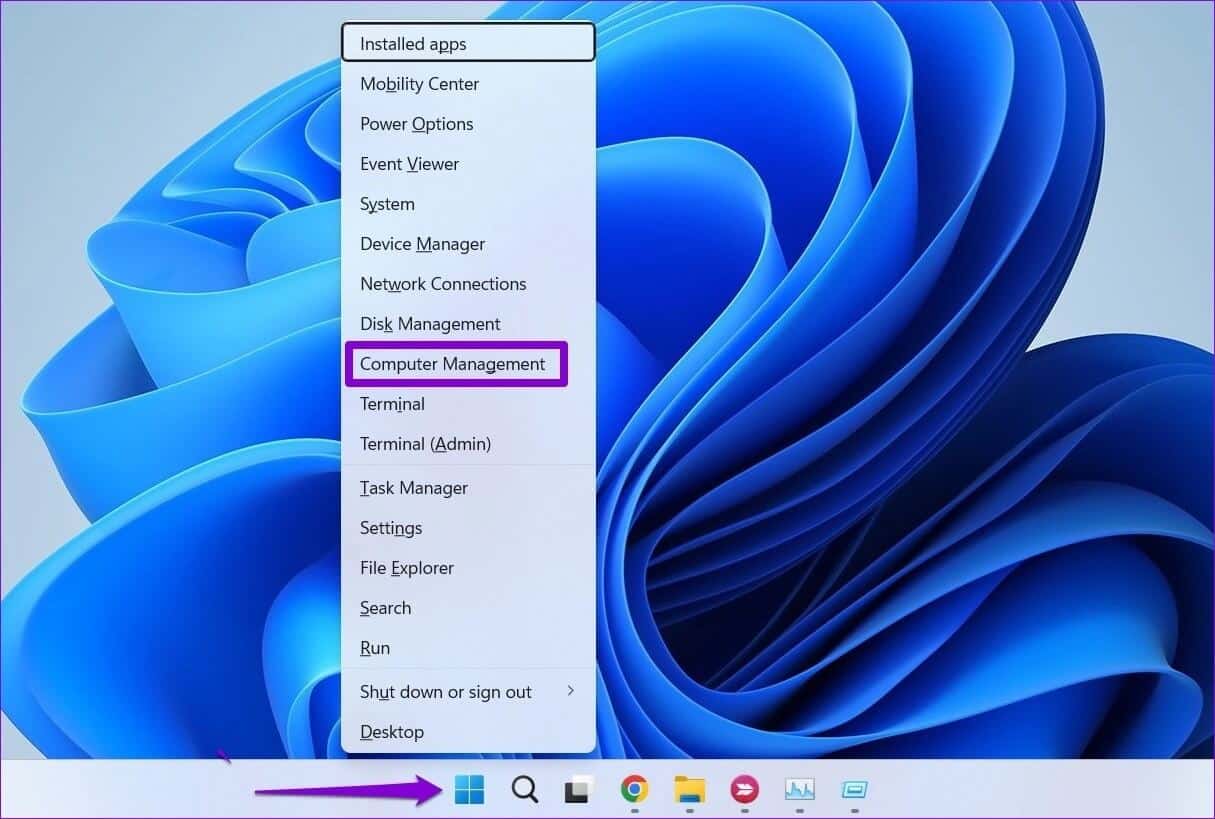
Passo 2: Use o painel direito para expandir Ferramentas do sistema E seguir em frente para Gerenciador de Dispositivos.
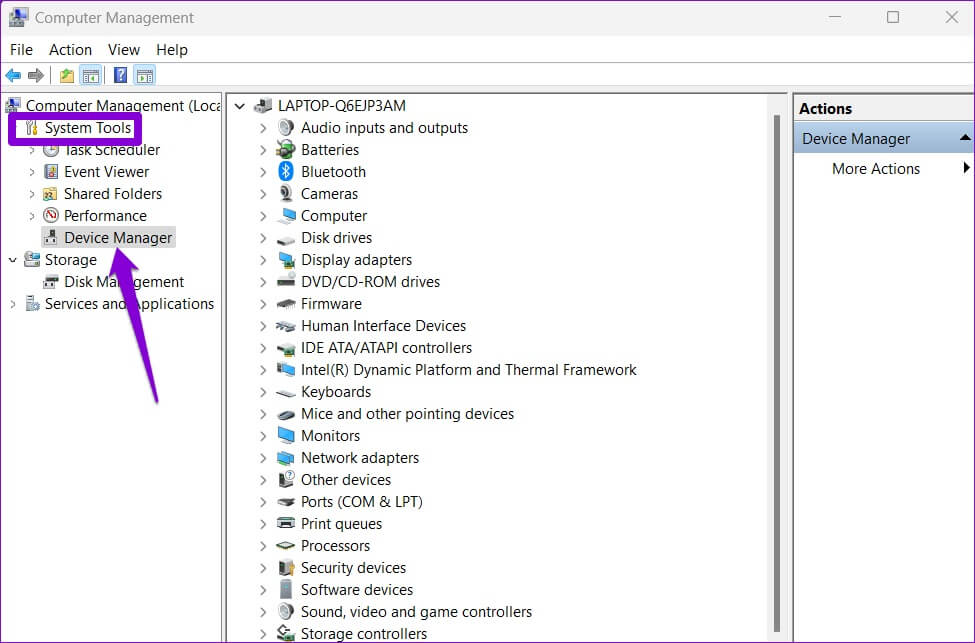
Você pode acessar todos os seus dispositivos no painel do meio e fazer suas alterações favoritas.
4. Manutenção do sistema de solução de problemas do sistema operacional
O Windows executa periodicamente o Solucionador de problemas de manutenção do sistema para verificar e corrigir quaisquer irregularidades usando atalhos da área de trabalho, tamanho do disco, caminhos de arquivos etc. Você também pode executar essa ferramenta manualmente se estiver com problemas para abrir o Gerenciador de dispositivos no Windows. Aqui está como.
Passo 1: Clique em Tecla Windows + S لفتح Lista de pesquisa , e escreva em painel de controle , E selecione primeiro resultado Que aparecem.
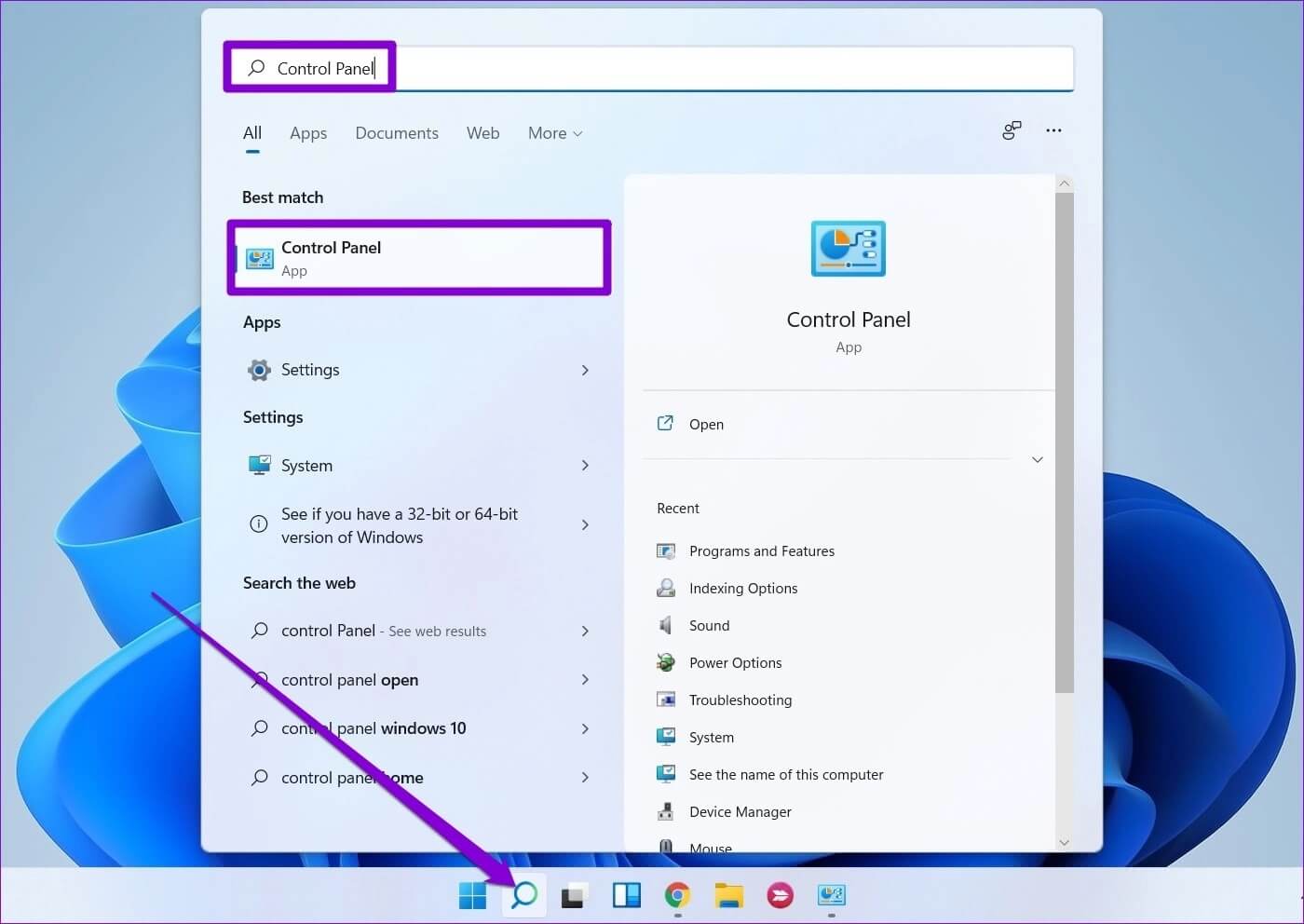
Passo 2: في janela do painel de controle , trocar Tipo de exibição إلى grandes ícones , se ainda não, e vá para encontre os erros e resolva-os.
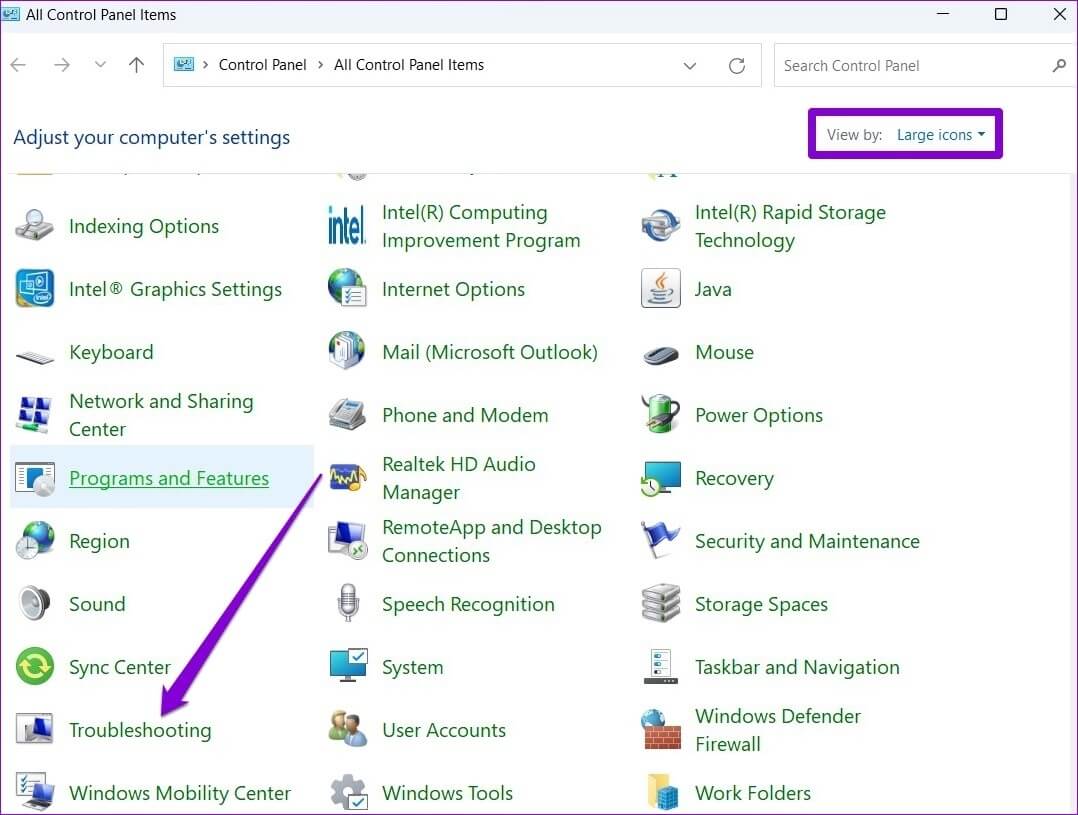
Etapa 3: Dentro de ordem e segurança , Clique Opção para executar tarefas de manutenção.
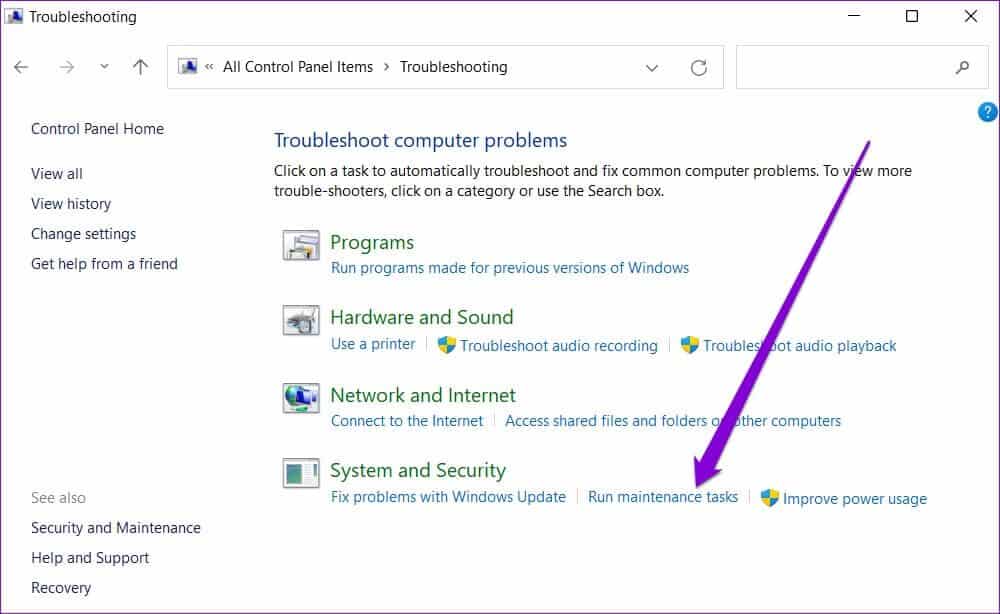
Siga as instruções na tela para concluir o processo de solução de problemas e reinicie o computador. Em seguida, verifique se você pode acessar o Gerenciador de dispositivos.
5. Execute uma varredura SFC e DISM
Problemas com arquivos de sistema em seu computador também podem impedir que você acesse determinados utilitários, como o Gerenciador de Dispositivos. A execução de uma verificação SFC (ou Verificador de arquivos do sistema) permite que o Windows detecte Arquivos de sistema perdidos ou danificados e restaure-o com sua versão em cache.
Conduzir Verificação SFC No seu computador, siga as etapas abaixo.
Passo 1: Clique com o botão direito Botão de início E definir Opção Terminal (Admin) da lista resultante.
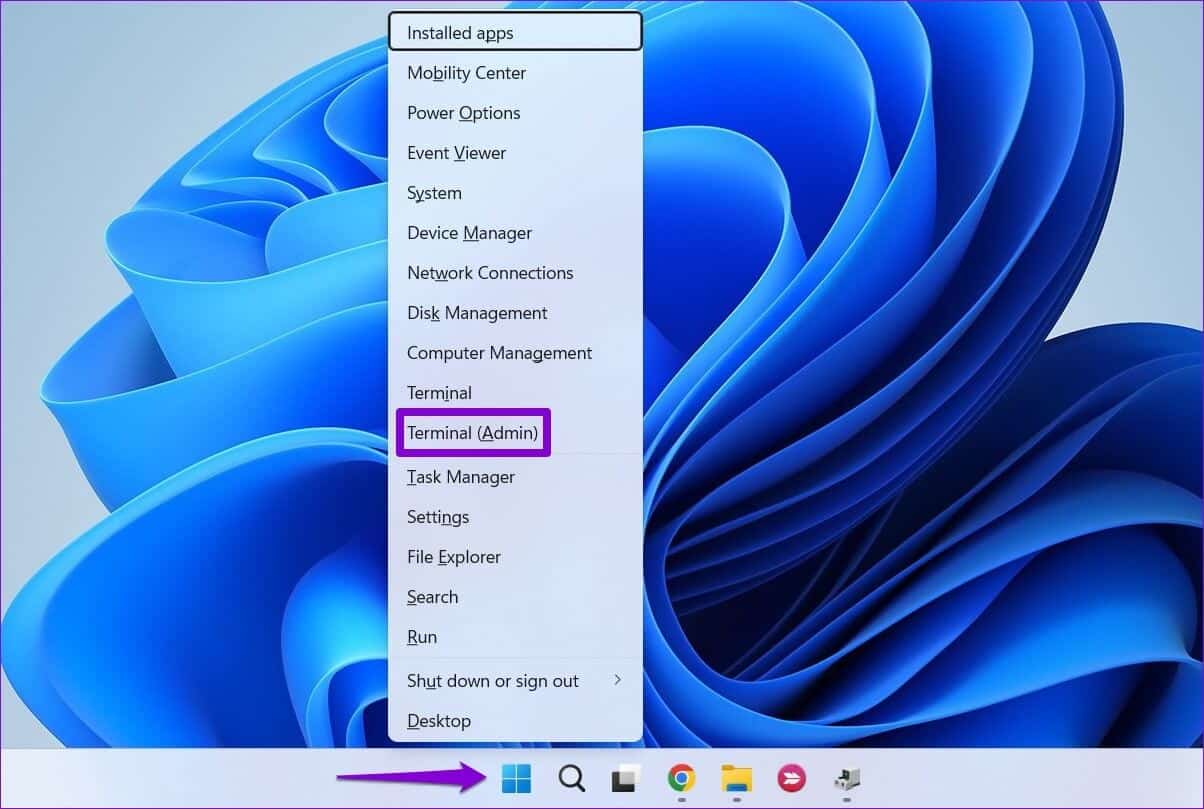
Passo 2: Digite o comando mencionado abaixo e pressione Enter.
SFC / scannow
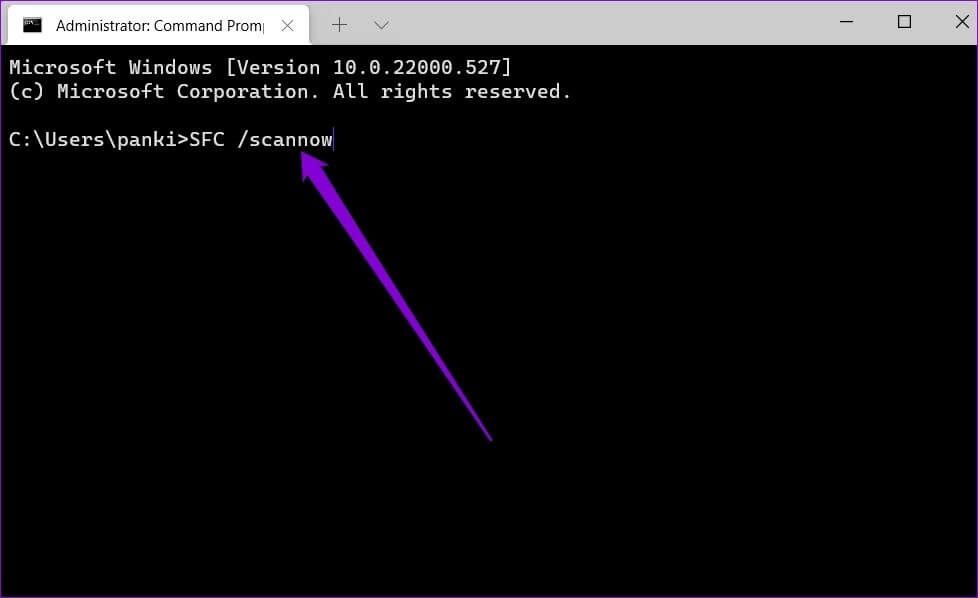
Aguarde a conclusão do processo e veja se ele corrige algum problema.
Em seguida, execute uma verificação DISM (ou Deploy and Manage Image Service). Ele fará uma varredura completa no seu computador e baixará os arquivos internos do sistema dos servidores da Microsoft, se necessário.
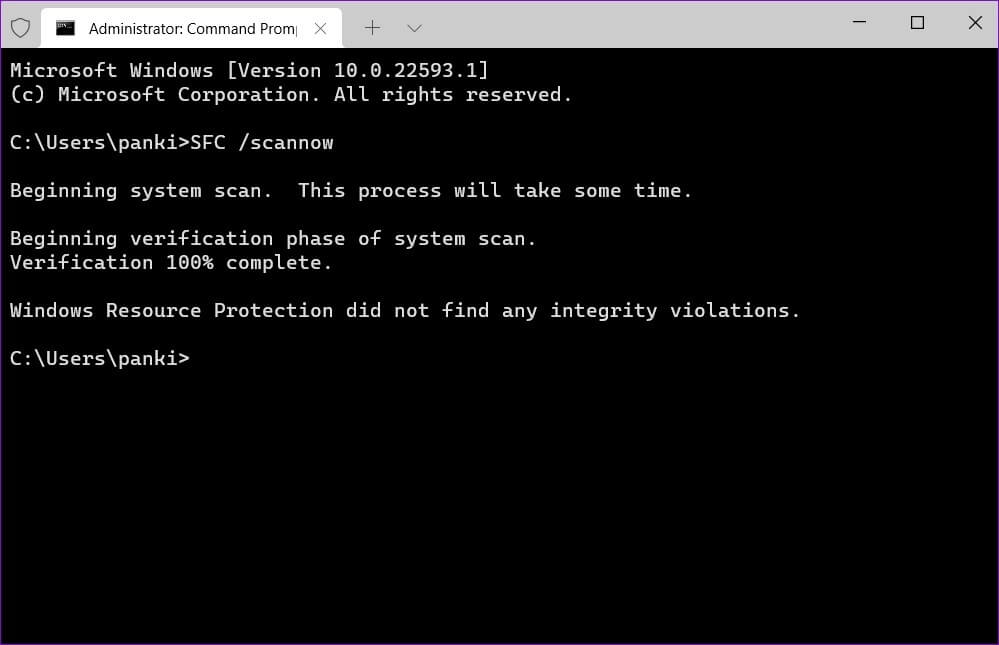
Abrir Terminal do Windows مع direitos de administrador , e ligue os seguintes comandos E pressione Devolução
Depois de cada um:
DISM /Online /Cleanup-Image /CheckHealth DISM /Online /Cleanup-Image /ScanHealth DISM /Online /Cleanup-Image /RestoreHealth
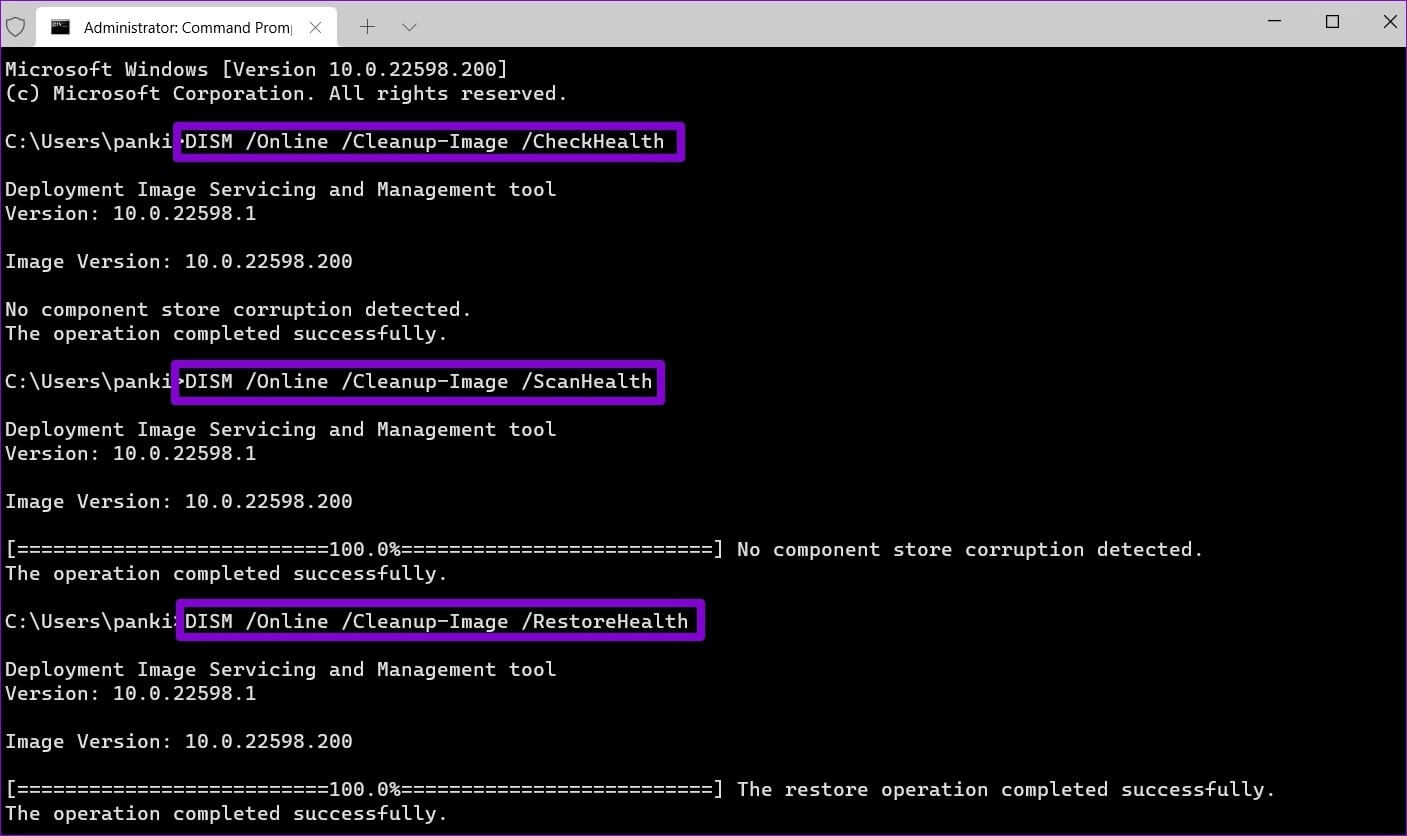
Isso pode levar algum tempo e mostrará opções para reparar arquivos ou repará-lo se detectar alguns arquivos corrompidos. Após a conclusão da verificação, reinicie o computador e veja se consegue acessar o Gerenciador de dispositivos.
6. Restaure o desempenho do sistema
recuperação do sistema Um recurso útil no Windows que cria periodicamente um backup de todo o seu sistema. Você pode usar essa ferramenta para voltar a um ponto em que o Gerenciador de dispositivos estava funcionando bem. Embora o processo não afete seus dados pessoais, você perderá todas as alterações no sistema e nos aplicativos instalados.
Se isso funcionar para você, veja como usar a Restauração do Sistema para restaurar seu PC ao estado anterior.
Passo 1: Abrir Lista de pesquisa , E digite Crie um ponto de restauração , E pressione Enter.
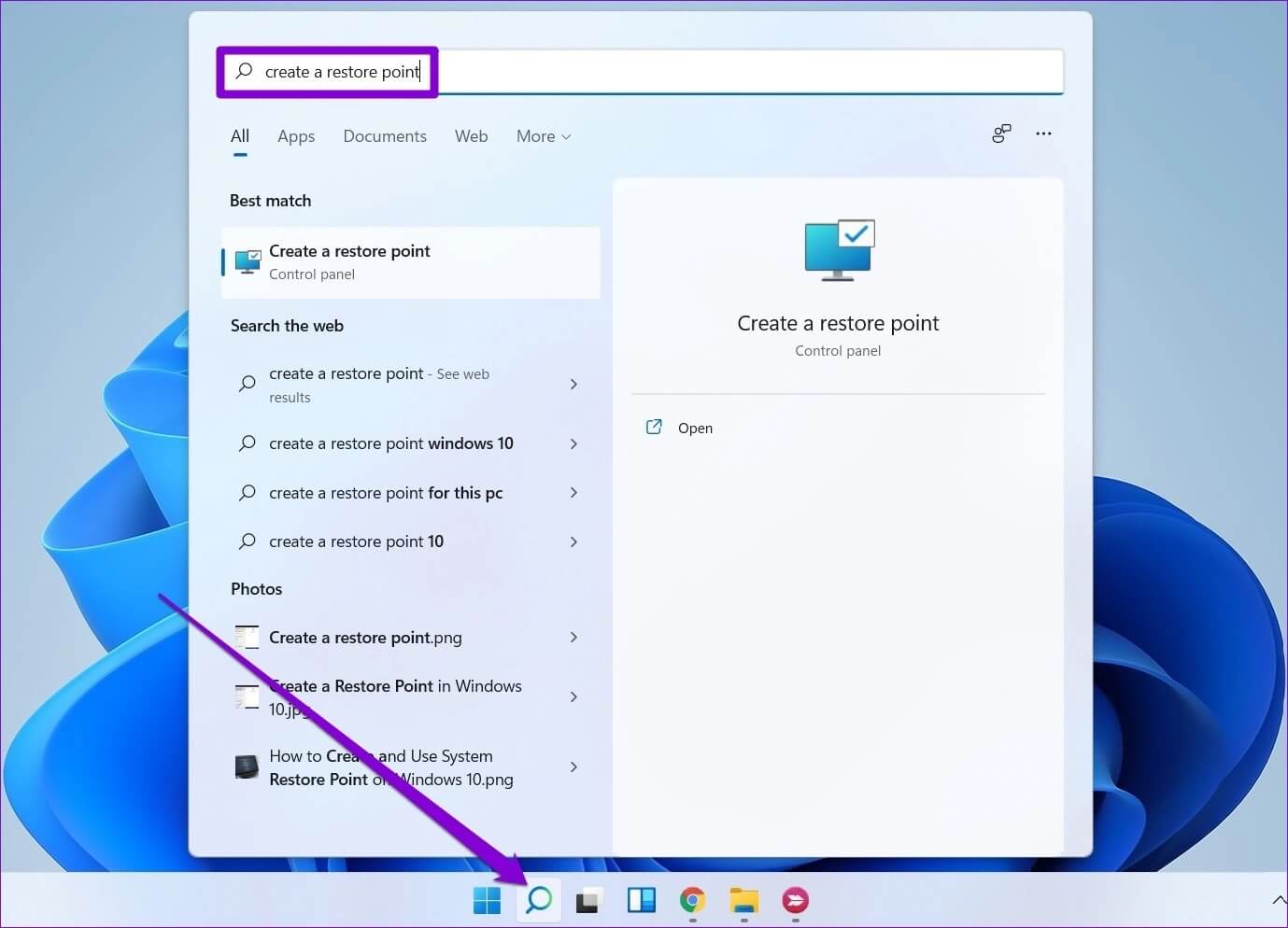
Passo 2: في Aba Proteção do Sistema , Clique Botão Restauração do sistema.
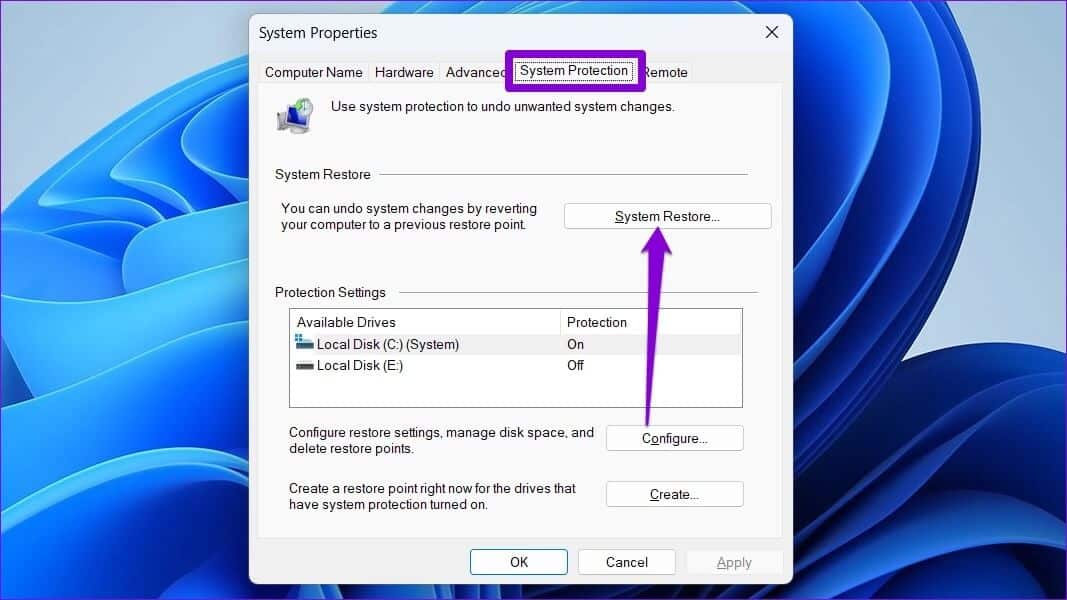
Etapa 3: Clique o próximo.
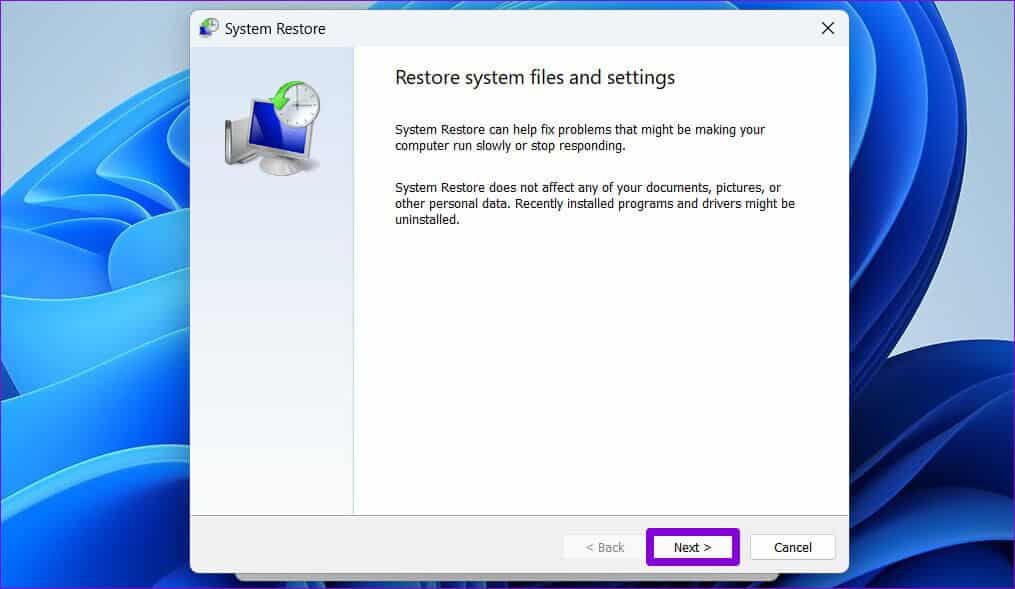
Passo 4: Localizar Ponto de restauração Quando ela era Gerenciador de Dispositivos Funciona bem.
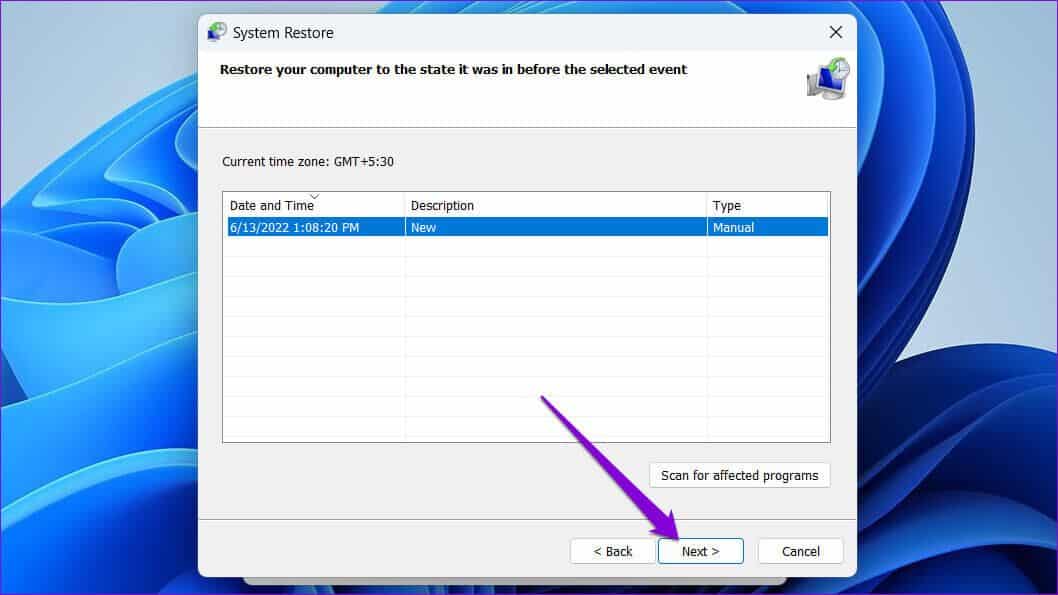
Passo 5: Finalmente, toque "final".
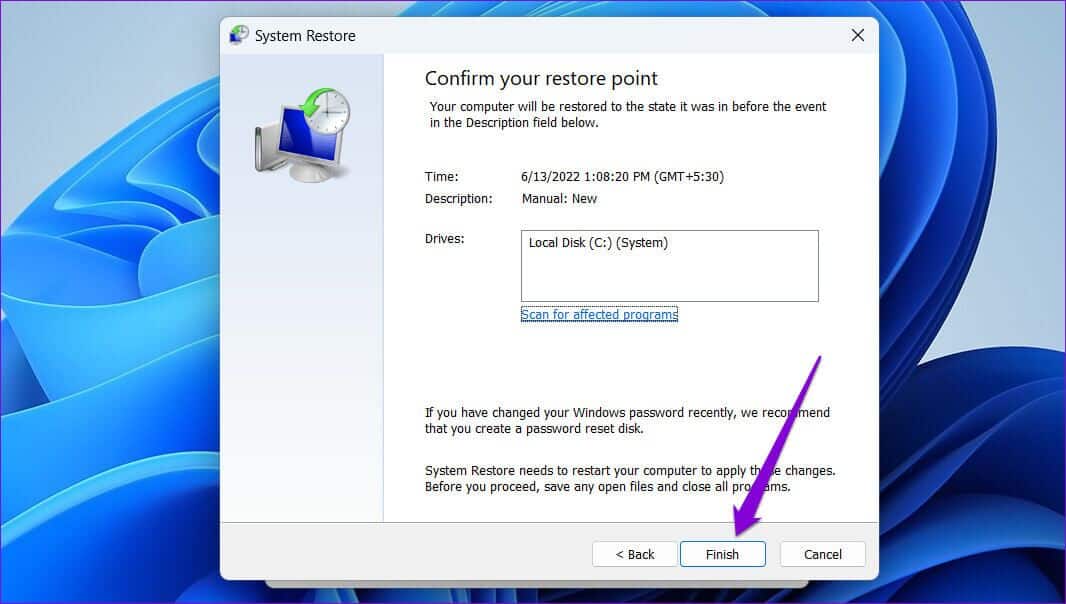
Seu computador será reiniciado e retornará ao ponto de restauração selecionado. Depois disso, você poderá abrir o Gerenciador de dispositivos novamente.
Gerencie seus dispositivos
O Device Manager permite configurar, gerenciar e explorar todos os seus dispositivos em um só lugar. É natural se preocupar quando uma ferramenta não menos importante que o Gerenciador de Dispositivos não abre. Esperamos que uma das soluções acima tenha ajudado você a corrigir o problema de não abertura do Gerenciador de dispositivos no Windows 10 e no Windows 11.